Cách thêm hiệu ứng đèn LED RGB vào bàn phím Samsung cực kỳ dễ dàng và chỉ mất vài bước để tác phẩm chỉnh sửa của bạn đẹp hơn.
Có lẽ nhiều người thường xuyên sử dụng máy tính, đặc biệt là game thủ không còn xa lạ với bàn phím cơ đổi màu LED RGB. Tuy nhiên, không chỉ trên bàn phím máy tính thông thường, bạn còn có thể biến bàn phím trên điện thoại Samsung của mình thành một thứ gì đó nhiều màu sắc hơn.
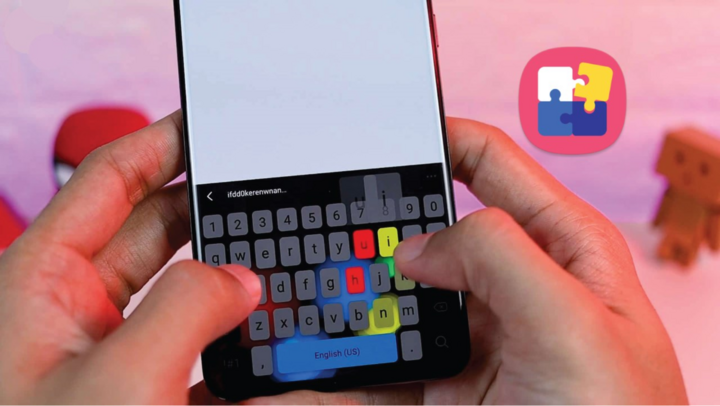
Làm cách nào để thêm hiệu ứng LED RGB vào bàn phím Samsung?
Good Lock là một trong những ứng dụng độc quyền của Samsung giúp người dùng tùy chỉnh giao diện One UI trên điện thoại và thiết bị Galaxy mà không cần root máy. Những tính năng cực kỳ thú vị trên ứng dụng này có thể giúp bạn sử dụng bàn phím Samsung một cách phong cách hơn. Đó là cách bạn có thể thêm hiệu ứng đèn LED RGB vào bàn phím Samsung bằng ứng dụng Good Lock.
Cụ thể, để thêm hiệu ứng LED RGB cho bàn phím Samsung, bạn cần làm theo các bước sau:
bước 1: Đầu tiên bạn cần vào ứng dụng Galaxy Store để tải ứng dụng Good Lock về máy.
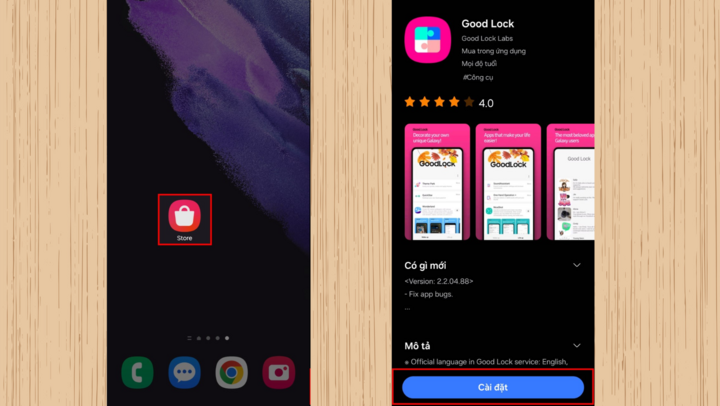
Bước 2: Sau khi tải về các bạn mở ứng dụng Good Lock lên, tại giao diện chính kéo xuống dưới nhấn vào phần Keys Cafe (ứng dụng sẽ tự động tải tính năng này về cho bạn) > Sau đó, nhấn vào Tiếp tục để ứng dụng hoạt động bình thường.
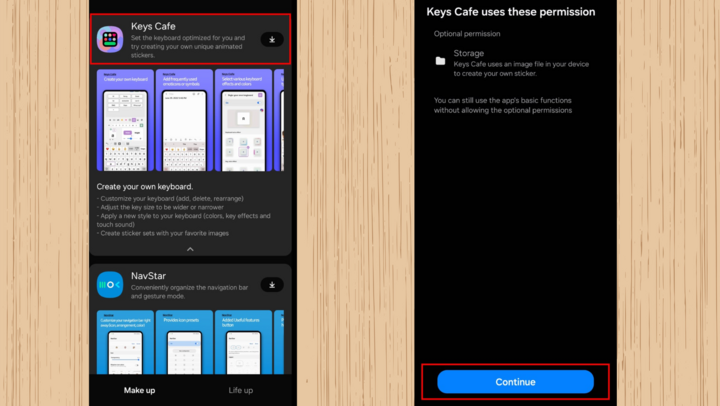
Bước 3: Tiếp theo, nhấp vào “Đặt kiểu bàn phím của riêng bạn” và chọn “Hiệu ứng” bên dưới để thêm hiệu ứng cho bàn phím của bạn.
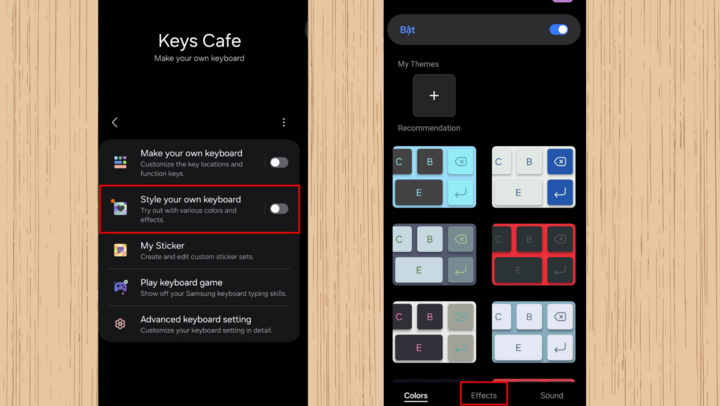
Bước 4: Tại đây bạn có thể chọn hiệu ứng ánh sáng LED RGB cho bàn phím của mình. Ngoài ra, bạn có thể lựa chọn màu sắc cho hiệu ứng bằng cách nhấn vào biểu tượng tùy chọn màu sắc như hình dưới đây.
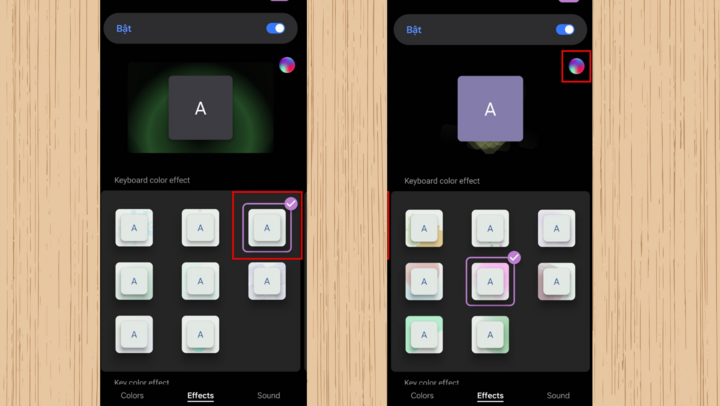
Bước 5: Lúc này, bảng tùy chọn màu sắc sẽ xuất hiện, bạn có thể chọn kiểu màu ưa thích và nhấn “Xong” để hoàn tất.
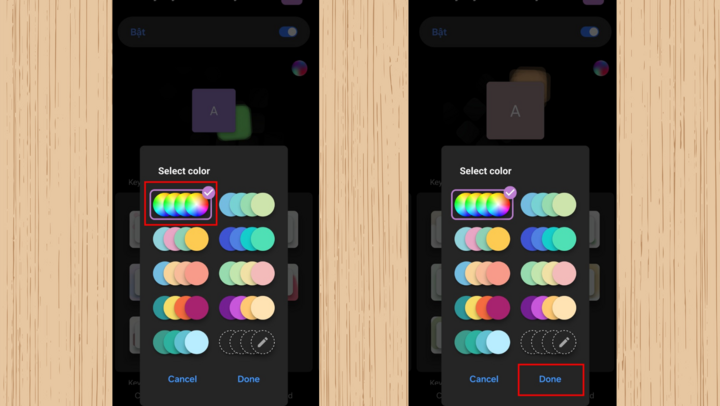
Bước 6: Sau khi chọn được hiệu ứng và màu sắc ưng ý, bạn có thể nhấn vào biểu tượng bàn phím màu tím ở góc trên bên phải màn hình để thử hiệu ứng.
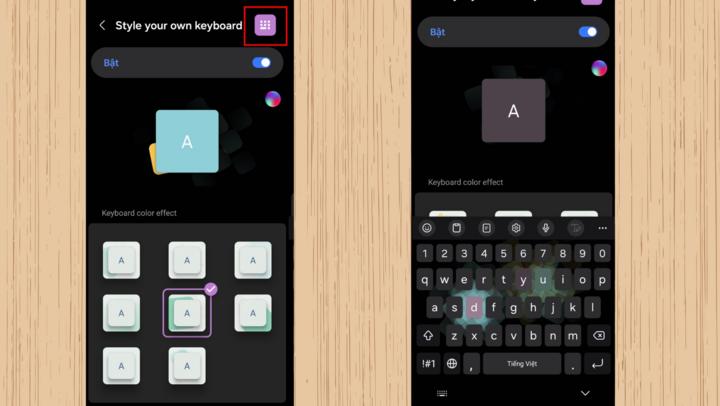
Đồng thời, Keys Cafe còn cho phép bạn làm nhiều việc khác như cài đặt chủ đề bàn phím theo từng chủ đề gợi ý của Samsung, tạo chủ đề riêng, tùy chỉnh kích thước như chiều cao, chiều rộng và bố cục của các phím, thậm chí các giá trị mặc định. Âm thanh bàn phím.
